dynamipsgui 模拟器模块详细介绍
细!教你从零开始使用小凡模拟器

DynamipsGUI,是由国人CCIE小凡开发的一个思科模拟器图形前端。
它不仅整合了思科所有的IOS模拟器,而且还整合了BES以及VPCS。
它是一个综合的模拟器解决方案。
它配置输出采用的是bat批处理文件。
目前最新版是2.8。
PacketTracer5则是由美国思科公司开发的一个模拟器。
还有其他的模拟器,比如GN3。
此软件标题栏虽然显示的是未注册,但是一般下载的都会有该软件的所有功能。
使用完毕会显示提示注册的信息。
未注册的用户有时候使用时会软件自动升级,然后发现软件链接不行。
因为被删除了一些文件。
需要再次安装。
目前的方法是在使用时,断开网络。
模拟好路由交换结构后再连接到网络DynamipsGUI前身源于美国加利福尼亚一黑客的杰作,为此CISCO也是相当的不爽,当然这是后话了。
后被小凡编写成为中国CISCO学习者,考CCNA、NP、IE必备的模拟软件,为大家省去了不少银子。
现在新手学cisco的,基本都在用Dynamips和PT ,但是很多新手不会使用Dynamips,或许你看了这篇文章之后,至少会对Dynamips有点认识,应该基本都会用了。
Now,Follow Me 。
看图说话:按照图中用数字标出的序号来解释该区域:区域1:这里是选择路由器和交换机的个数的,这个地球人应该都知道吧。
区域2:这里可以选择一些不需要Cisco IOS的模拟设备。
如:FrameRelay交换机ATM交换机。
区域3:这里是选择设备类型的,以上都是Dynamips目前所支持的设备类型。
区域4:这里是选择设备类型、IOS存放路径、idle-pc值、NP E类型、虚拟内存(表示虚拟设备的RAM所占的内存大小,因为dynamips在模拟时候需要将主机的物理内存模拟成模拟设备的RAM)、寄存器。
区域5:这里是配置分布式的dynamips的设置区域区域6:这里是设置可以和主机(就是你的物理机)通信的。
区域7:可以直接读取真实设备里的NVRAM里的配置文件(.ini 格式)区域8:输入目录是指生成的bat文件保存路径,自己建立哦。
dynamips之入门篇(dynamipsGUI小凡模拟器)

3.在②设备配置区域里下拉选择7200,然后浏览选择你的IOS文件点击下载IOS(cisco ios文件夹).(注意IOS在网上下载后,后缀名为BIN,大家需要将后缀名字改为RAR,然后在解压出来,这样在运行模拟设备时候就避免了再解压)接一下步是最让初学者感到困惑的地方.计算idle-pc值(idle-pc只为了解决在开启模拟设备时不至于你的CPU占有率达到100%,所以这个值对于能做好实验很重要).好.指定好IOS路径以后.我们点击计算idle-pc,确定IOS文件存在.之后在弹出窗口中按任意键继续.如图:
4.接下来是NPE类型这里dynamipsGUI已经有默认值了.我们不需要在去设置它.而在虚拟内存这里dynamipsGUI作者也给出了各个类型模拟器的默认值.大家可以根据IOS的大小去更改.也要根据自己的物理内存而定.而后面的参数128 --disk0 4 ,128的意思是拿128MB的物理内存来作为虚拟设备的RAM, --disk0 4是dynamips的参数在说明文件中的解释为: --disk0 <size> : Set PCMCIA ATA disk0: size.这是节省内存的参数.不过3600不支持这个参数.大家如果想深入研究可以读说明文档内容,如下:
然后再配置在copy run start,再reload看看.你就会发现设置保存成功!
6.好的.上面已经把7200都配置好了.完了以后点寄存器下面的确定.3640也是一样(其它的设备也是如此配置)配置完后确定. OK!两个设备都配置完毕.接下来.哦还记得我上面的那个拓扑图吧。对,还有一个桥接到本地PC与我们自己的主机通信(我要说明一下.不一定非要桥接到PC.我这里是故意弄一个PC桥接,因为很多朋友这个地方搞不清楚).我们选择⑥区域里的下拉.选择NIC-O(dynamips可以支持多块网卡桥接),然后点击计算桥接参数.在弹出的界面里已经有很详细的说明.如图:
Dynamips使用手册及介绍
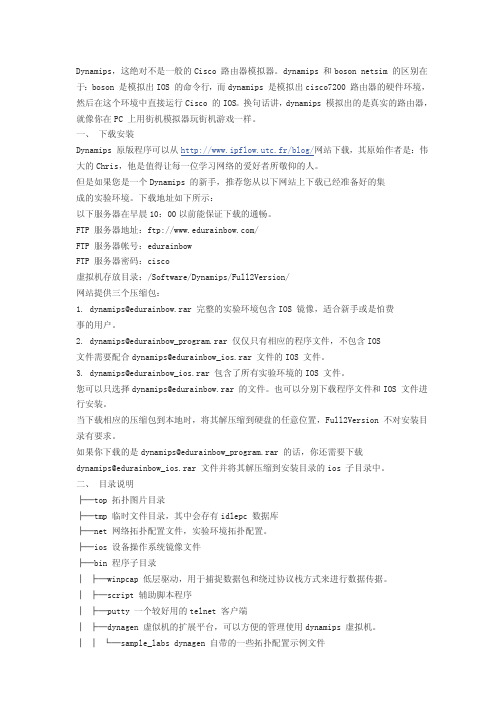
Dynamips,这绝对不是一般的Cisco 路由器模拟器。
dynamips 和boson netsim 的区别在于:boson 是模拟出IOS 的命令行,而dynamips 是模拟出cisco7200 路由器的硬件环境,然后在这个环境中直接运行Cisco 的IOS。
换句话讲,dynamips 模拟出的是真实的路由器,就像你在PC 上用街机模拟器玩街机游戏一样。
一、 下载安装Dynamips 原版程序可以从http://www.ipflow.utc.fr/blog/网站下载,其原始作者是:伟大的Chris,他是值得让每一位学习网络的爱好者所敬仰的人。
但是如果您是一个Dynamips 的新手,推荐您从以下网站上下载已经准备好的集成的实验环境。
下载地址如下所示:以下服务器在早晨10:00以前能保证下载的通畅。
FTP 服务器地址:ftp:///FTP 服务器帐号:edurainbowFTP 服务器密码:cisco虚拟机存放目录:/Software/Dynamips/Full2Version/网站提供三个压缩包:1. dynamips@edurainbow.rar 完整的实验环境包含IOS 镜像,适合新手或是怕费事的用户。
2. dynamips@edurainbow_program.rar 仅仅只有相应的程序文件,不包含IOS文件需要配合dynamips@edurainbow_ios.rar 文件的IOS 文件。
3. dynamips@edurainbow_ios.rar 包含了所有实验环境的IOS 文件。
您可以只选择dynamips@edurainbow.rar 的文件。
也可以分别下载程序文件和IOS 文件进行安装。
当下载相应的压缩包到本地时,将其解压缩到硬盘的任意位置,Full2Version 不对安装目录有要求。
如果你下载的是dynamips@edurainbow_program.rar 的话,你还需要下载dynamips@edurainbow_ios.rar 文件并将其解压缩到安装目录的ios 子目录中。
Dynamips模拟器使用

Dynamips模拟器使用1、此区域是选择交换机路由器的个数2、这里可以选择一些不需要IOS的设备,如:虚拟PC3、选择所需要的设备类型,以上为小凡所支持的设备类型4、选择所需设备类型、IOS路径、idle-p值、NPE类型、虚拟RAM和寄存器5、此处是配置分布式dynamic的设置区域6、这里可以设置连接到主机通信(桥接方式)7、这里是直接读取真实设备里的NVRAM里的配置文件(.ini格式),选择输出目录(自己建立)下面以上面拓扑图为例做逐步讲解一、使用虚拟PC1、首先根据实验拓扑图做相关配置,选择设备数量和类型2、计算idle-pc值(解决在开启模拟设备时不至于CPU占用率达到100%,所以这个值是非常重要的,建议关闭其他所以程序,然后再进行计算),点击计算idle-pc,确定IOS文件存在,在弹出窗口按任意键继续,如图:idle-pc参数(先按组合键ctrl+],然后放开ctrl+],再按i键),按完后就是等待,如图:等待一会,出现下图:Idle值的选择建议:如果是路由器选择3c结尾,如果是交换机选择ce,确定配置3、择输出目录4、模块设置路由器模块配置交换机模块配置选择控制台输出为直接输出生成文件,不要取消,否则需要手工去copy连接设置,VPCS为虚拟PC最后生成.BAT文件,会在输出目录里生成配置文件,其中PC1里为设备的批处理文件,VPCS 为虚拟PC文件,CONNINFO.TXT为连接信息5、VPCS 的使用打开vpcs.exe ,支持9台虚拟PC ,使用数字1-9来切换。
虚拟PC配置:ip ip地址网关子网掩码长度二、使用桥接方式1、设备选择,参数设置2、PC桥接参数设置最多可以桥接9台计算机,实验过程可以配合真机和虚拟机使用,一下为桥接真机的真实网卡计算桥接参数,出现以下界面选择正确的网卡参数,根据本地网络查看网卡类型其他设置相同,关键是网卡参数选择。
模拟仿真实验环境:Packet Tracer和DynamipsGUI使用

模拟仿真实验环境:Packet Tracer和DynamipsGUI使用一、实验目的:1、掌握Packet Tracer仿真软件的使用2、掌握DynamipsGUI仿真软件的使用二、相关知识1Packet Tracer使用简介Packet Tracer 是Cisco公司为思科网络技术学院开发的一款模拟软件,可以用来模拟CCNA的实验,并能进行协议分析。
其缺点是CCNP级试验的多数命令无法实现。
下面以Packet Tracer 4.0为模拟软件按三个方面对该软件做简单介绍。
●基本界面。
●选择设备,为设备选择所需模块并且选用合适的线型互连设备。
●配置不同设备。
(1)首先我们认识一下Packet Tracer4.0的基本界面打开Packet Tracer 4.0时界面如下图所示:图1 Packet Tracer 4.0 基本界面表1 Packet Tracer 4.0基本界面介绍我们在工作区中添加一个2600 XM路由器。
首先我们在设备类型库中选择路由器,特定设备库中单击2600 XM路由器,然后在工作区中单击一下就可以把2600 XM路由器添加到工作区中了。
我们用同样的方式再添加一个2950-24交换机和两台PC。
注意我们可以按住Ctrl键再单击相应设备以连续添加设备。
如图2所示:图2 设备添加接下来我们要选取合适的线型将设备连接起来。
我们可以根据设备间的不同接口选择特定的线型来连接,当然如果我们只是想快速的建立网络拓扑而不考虑线型选择时我们可以选择自动连线,如图3所示:图3 线型介绍在正常连接Router0 和PC0后,我们再连接Router0和Switch 0 ,提示出错了,如下图:图4出错信息出错的原因是Router上没有合适的端口。
如图所示:图5 Cisco2620 XM的接口面板默认的2600 XM有三个端口,刚才连接PC0已经被占去了ETHERNET 0/0,Console口和AUX口自然不是连接交换机的所以会出错,所以我们在设备互连前要添加所需的模块(添加模块时注意要关闭电源)。
Sciso 虚拟软件 DynamipsGUI 的使用说明

Sciso 虚拟软件 DynamipsGUI 的使用说明因为我们学习 Sciso 没有金钱去买昂贵的设配回来迚行配置所以聪明的人类就创造了一个个虚拟的环境这里我向大家推荐一款软件:DynamipsGUI_2.3_CN我这个是破解版~O(∩_∩)O~ 这个是破解软件 r-SecureCRT言归正传:首先安装 DynamipsGUI_2.3_CN这个软件安装好之后会自动安装另一个软件我们不用管它继续安装就可以了安装好之后桌面出现一个这样的图标这个名字是我后改的默认的名字是 DynamipsGUI 到这里我们的准备工作就做完了!下面就迚行拓扑图的构造了!我习惯的会在画图板上绘制一个拓扑图!方便下面实验的查看!(因为会忘记了)这里我绘制了一个简单的拓扑图下面打开桌面的 Sciso 程序依照上面的拓扑图设置 4 个路由器设备类型选 3620 (这里随便选)然后点击计算 idle-pc 值出现 DOS 界面.显示 UDP 67 号端口 not open然后按:ctrl + 】键 .再按 i 键开始计算 idle-pc 值这里我们选择最大的值选择 74 的值. 0*60425168 复制粘贴后点击确定!到这里就完成了!下面打开桌面的 PCI 文件夹 .吧 4 个路由批处理都打开.下面打开文件夹 .安装程序安装好之后我们需要运行 Patch 破解程序目录文件在 C 盘的 Program Files 下的 SecureCRT下面打开 SecureCRT 5.0点击第三个出来之后还是点击第三个. 新建一个 new session选择 Telnet下面在添加 3 个路由主机名都为:localhostPort :2001.2002.2003.2004名字为:R2 .R3. R4下面点击 connect 连接 4 个路由迚入后询问 yes/no我们键入: no。
dynamips 路由模拟器使用简介

===================================================================
autostart = fport = 7200
udp = 10000
[[router R1]]
image = D:\cisco IOS rom\dy6pre2na\dynamips\c7200-adventerprisek9.124-9.BIN
确定路由器的IOS映象的绝对路径,根据你的IOS文件名和绝对路径填写,一定要正确。
model = 7200
确定IOS的类型
console = 3001
dynamips 路由模拟器使用简介
dynamips是一个模拟CISCO路由器IOS运行的一个软件,区别于一些培训中使用的模拟器,他几乎可以完美的运行CISCO的命令行,几乎所有的命令他都可以运行。
以下简单的介绍一下使用前的配制方法。
首先,下载PUTTY.EXE和WinPcap_4_0_beta1.exe这两个文件,然后解压缩你下载的这个模拟包。
model = 7200
console = 3003
npe = npe-400
ram = 128
confreg = 0x2102
idlepc = 0x6080134c
exec_area = 64
mmap = true
slot0 = PA-C7200-IO-FE
slot1 = PA-4T
登陆的端口,用SecureCRT登陆,就需要使用这里面的端口,需要保证每台设备的端口不同。
npe = npe-400
终端类型
DynamipsGUI使用方法
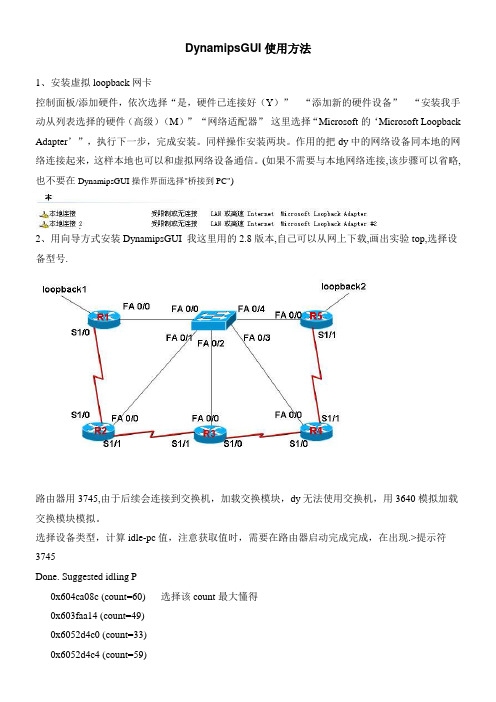
DynamipsGUI使用方法1、安装虚拟loopback网卡控制面板/添加硬件,依次选择“是,硬件已连接好(Y)”“添加新的硬件设备”“安装我手动从列表选择的硬件(高级)(M)”“网络适配器”这里选择“Microsoft的‘Microsoft Loopback Adapter’”,执行下一步,完成安装。
同样操作安装两块。
作用的把dy中的网络设备同本地的网络连接起来,这样本地也可以和虚拟网络设备通信。
(如果不需要与本地网络连接,该步骤可以省略,也不要在DynamipsGUI操作界面选择"桥接到PC")2、用向导方式安装DynamipsGUI 我这里用的2.8版本,自己可以从网上下载,画出实验top,选择设备型号.路由器用3745,由于后续会连接到交换机,加载交换模块,dy无法使用交换机,用3640模拟加载交换模块模拟。
选择设备类型,计算idle-pc值,注意获取值时,需要在路由器启动完成完成,在出现.>提示符3745Done. Suggested idling P0x604ca08c (count=60) 选择该count最大懂得0x603faa14 (count=49)0x6052d4c0 (count=33)0x6052d4c4 (count=59)同样3640Done. Suggested idling PC:0x604b99ec (count=22)0x604ebc1c (count=29)0x604ebc58 (count=35)0x60593c70 (count=52)0x60593ce8 (count=24)0x604ec500 (count=62)0x604ec6b0 (count=59)0x604ec6d8 (count=68) 选择该count最大懂得0x6041f880 (count=58)0x6041f8e0 (count=60)Restart the emulator with "--idle-pc=0x604b99ec" (for example)计算桥接参数,这里计算NIC-0使用第一快虚拟的loopback ,可以把本地连接2禁用,这样参数比较清晰,否则在计算结果中两块网卡的标识都是MS LoopBack Driver,看不出来对应关系。
DynamipsGui教程

VPC的使用
VPC简介 VPC 可以模拟最多 9 个虚拟的 PC。你可以 ping/traceroute 这些 PC,或者在这些 PC 中 ping/traceroute 其他的主机或路由器。当然这些虚拟的 PC,并不完全意义上 的 PC,它只是一个运行在 Linux 或 Windows 上的应用程序,仅可以使用少数几个有关网络的命令。在借助 Dynamips 学习 Cisco 设备的过程中,会起到非常大的帮助。 它可以替代在实验中充当 PC 的路由器或者使用 Vmware 虚拟 的 PC。通常,这些被替代者会占用大量的内存和 CPU 资源。 当 VPC 启动后, 缺省监听自 20000 到 20008 的 UDP 端口,并向 30000 到30008 发送数据包。如果没有指定 启动文件,且当前目录下存在缺省的启动文件(文件名为: startup.vpc),VPC 就会自动加载启动文件,并执行包含的 命令。
<------> 支持4个Ethernet接口
NM-1FE-TX <------> 支持1个Fastethernet接口
NM-4T
<------> 支持4个serial接口
Leopard-2FE<------> 支持2个Fastethernet接口(3660专用,并且只能在slot 0 下使用)
Dynamips支持的路由器型号及模块
3600系列----3640充当二层交换机
加载NM-16ESW板. no ip routing (关闭接口路由功能) 缺陷: 1、端口安全 2、RSTP 3、MSTP 4、pVLAN 5、routed port不支持DHCP 6、不支持子接口
3660实现三层交换机部分功能
工大瑞普Dynamips模拟器安装使用入门图解

工大瑞普Dynamips@edurainbow Full2模拟器使用手册一、模拟器安装1、下载压缩包,如下图所示:2、在磁盘中解压缩。
建议在某个分区中右键解压缩文件到当前文件夹。
不要解压到桌面使用。
3、安装主目录下有如下一些文件夹及文件:4、在上图中的文件夹及文件中找到“setup”文件夹,打开进入。
“setup”文件夹中有四个批处理文件,按照编号顺序使用。
其中第一、二个批处理文件是必须使用的文件;第三、四个批处理文件一般情况下不使用,除非因端口冲突问题导致软件无法正常使用。
5、点击第一个批处理文件根据界面上提示来安装winpcap程序。
实际上如果未安装该软件,安装界面会自动弹出而不需要照批处理界面的提示按任意键来执行,如果已经安装了该软件或更高版本,会弹出以下提示:6、安装完成后双击第二个批处理文件按照提示完成操作。
注意复制时候需要使用鼠标右键单击,选择“标记”,然后鼠标左键选中参数,点击“Enter”完成复制。
最后鼠标右键单击,选择“粘贴”,将参数粘贴到光标闪动处,并按任意键退出该界面。
按任意键退出7、此时该模拟器安装完成。
二、模拟器使用1、退回上一级目录,如下所示:2、根据操作系统,打开相应的虚拟服务批处理文件。
一般情况下都是用Windows2003或Windows XP操作系统,所以打开“0.虚拟服务XP&2003.bat”。
3、该虚拟服务打开后,注意出现“Hypervisor TCP control server started<port7200>”这句话,服务才算开启完毕。
服务打开后不要关闭窗口,可以将其最小化。
4、按照需要打开相应的控制台批处理文件。
每个控制台批处理文件对应着一个规定好的网络。
网络拓扑可以在“top”文件夹中看到。
控制台界面如下图所示:5、当该界面出现后,若“=>”符号出现,表明可以开始正常使用。
控制台的作用主要是对其所对应网络中的设备进行管理控制的,例如用“list”命令查看网络中设备的名称和开启状态,打开、关闭设备,使用“telnet”命令通过设备console接口本地登陆设备等等。
一种基于Dynamips的GUI路由器仿真系统的设计与应用 毕业设计

一种基于Dynamips的GUI路由器仿真系统的设计与应用毕业设计JIU JIANG UNIVERSITY毕业论文题目一种基于Dynamips的GUI路由器仿真系统的设计与应用英文题目Design and Application of aGUI Router Simulation SystemBased on Dynamips院系信息科学与技术学院专业计算机科学与技术姓名孙允磊班级学号A081151指导教师尧时茂二○一二年五月信息科学与技术学院学士学位论摘要在传统网络工程实验中,由于实验室环境下思科网络设备有限并且做实验受地点限制。
因此,用PC机模拟真实思科网络设备并在其上进行网络实验有十分重要的现实意义。
论文描述了一种思科路由器仿真系统的设计与实现,主要由前端图形化界面和Dynamips内核组成,其中图形化界面的设计通过微软MFC框架实现。
系统自动加载Dynamips内核,能够模拟思科产品系列中大部分型号的路由器和交换机,产生与真实网络设备几乎完全一样的运行环境和的实验效果。
在实验中,使用Dynamips 的虚拟实验平台自动搭建拓扑文件,与SecureCRT相结合,将产生良好的实验效果,也可为广大网络技术爱好者提供一个通过CCNA认证的平台。
首先对思科模拟器现状和系统运行环境做了简要概述和需求分析。
然后详细描述了系统在微软MFC框架下的全部开发过程,主要内容包括系统主界面的设计,拓扑文件搭建模块设计,设备板卡选择及连接模块设计,设备启动模块设计,以及系统资源优化设计。
关键词:路由仿真系统,思科模拟器,微软基础类库信息科学与技术学院学士学位论AbstractIn the traditional network engineering experiments which, because of the limited laboratory environment, Cisco network equipment and to experiment with and subject to restrictions on the location. Therefore, a PC simulation of the real Cisco networking equipment and network experiments on a very important practical significance.The paper describes the design of a Cisco router simulation system, to realize its significance, the system is mainly composed of front-end graphical interface and Dynamips core graphical user interface designed by Microsoft MFC framework. Load Dynamips core, able to simulate most of the models in the Cisco product line of routers and switches, and almost exactly the same with the real network equipment operating environment and the experimental effect. In the experiment, the use Dynamips virtual experiment platform automatically build the topology file, and SecureCRT combination will produce good experimental results provide a platform for CCNA certification, but also a vast network of technology enthusiasts.First a brief overview of Cisco simulator status and operating system environment and demand analysis. Detailed description of the system development process in Microsoft MFC framework, main contents include the main interface of system design, the topology file to build the module design, device boards to select and connect the modular design the device to start the module design, and system resource optimization design.Keywords:Routing Simulation System, Cisco Simulator, Microsoft Foundation Classes信息科学与技术学院学士学位论目录摘要 (I)Abstract (II)1 绪论1.1课题研究的背景 (1)1.2课题研究的意义 (1)1.3国内外发展现状 (2)1.5本课题要达到的设计目标 (4)1.6本章小结 (5)2 系统分析2.1技术可行性分析 (7)2.2系统需求分析 (7)2.3本章小结 (9)3 系统设计3.1系统结构设计 (11)3.2系统功能模块图设计 (12)3.3本章小结 (13)4 系统实现信息科学与技术学院学士学位论4.1系统主界面实现 (14)4.2拓扑文件模块实现 (16)4.3设备板卡模块实现 (18)4.4设备连接模块实现 (21)4.5设备启动模块实现 (24)4.6 CPU资源优化实现 (26)4.7设备登录模块实现 (29)4.8皮肤模块实现 (30)4.9本章小结 (32)5 系统测试5.1路由器基本工程测试 (33)5.2动态路由实验测试 (34)5.3本章小结 (35)6 总结 (36)致谢 (37)参考文献 (38)信息科学与技术学院学士学位论1 绪论1.1课题研究的背景随着现代信息技术的发展及摩尔定律所应正的硬件发展规律,技术创新无时无刻给我们的工作生活带来方便,并产生深远影响。
Dynamips使用指南
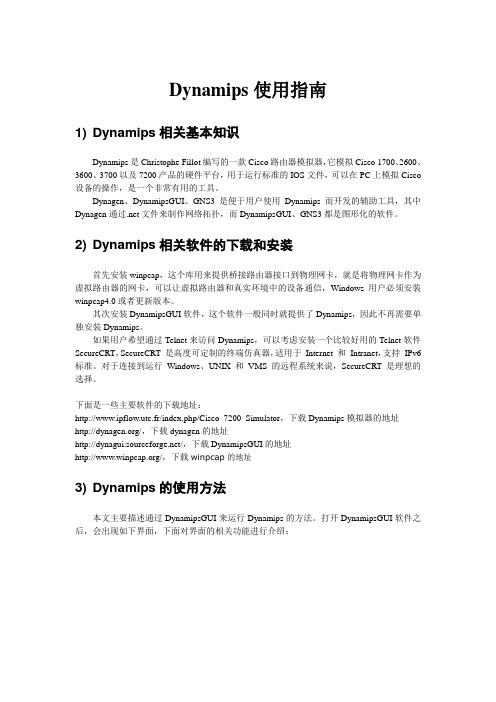
Dynamips使用指南1) Dynamips相关基本知识Dynamips是Christophe Fillot编写的一款Cisco路由器模拟器,它模拟Cisco 1700、2600、3600、3700以及7200产品的硬件平台,用于运行标准的IOS文件,可以在PC上模拟Cisco 设备的操作,是一个非常有用的工具。
Dynagen、DynamipsGUI、GNS3是便于用户使用Dynamips而开发的辅助工具,其中Dynagen通过.net文件来制作网络拓扑,而DynamipsGUI、GNS3都是图形化的软件。
2) Dynamips相关软件的下载和安装首先安装winpcap,这个库用来提供桥接路由器接口到物理网卡,就是将物理网卡作为虚拟路由器的网卡,可以让虚拟路由器和真实环境中的设备通信,Windows用户必须安装winpcap4.0或者更新版本。
其次安装DynamipsGUI软件,这个软件一般同时就提供了Dynamips,因此不再需要单独安装Dynamips。
如果用户希望通过Telnet来访问Dynamips,可以考虑安装一个比较好用的Telnet软件SecureCRT,SecureCRT 是高度可定制的终端仿真器,适用于Internet 和Intranet,支持IPv6 标准。
对于连接到运行Windows、UNIX 和VMS 的远程系统来说,SecureCRT 是理想的选择。
下面是一些主要软件的下载地址:http://www.ipflow.utc.fr/index.php/Cisco_7200_Simulator,下载Dynamips模拟器的地址/,下载dynagen的地址/,下载DynamipsGUI的地址/,下载winpcap的地址3) Dynamips的使用方法本文主要描述通过DynamipsGUI来运行Dynamips的方法。
打开DynamipsGUI软件之后,会出现如下界面,下面对界面的相关功能进行介绍:①:此区域是选择交换机和路由器的个数②:这个地方是选择设备类型,IOS路径,idle-p值NPE类型,虚拟(表示虚拟设备的RAM所占的内存大小,因为dynamips在模拟时候需要将主机的物理内存模拟成模拟设备的RAM)③:此区域是配置分布式的dynamips的设置区域(请看分布式专题),对集中式设备这个区域暂时还用不到.④:这里可以选择一些不需要IOS的模拟设备。
DynamipsGUI配置手册
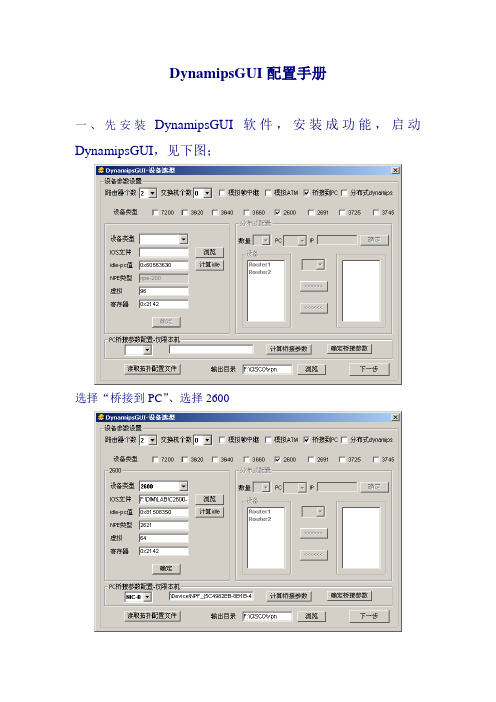
DynamipsGUI配置手册
一、先安装DynamipsGUI软件,安装成功能,启动DynamipsGUI,见下图;
选择“桥接到PC”、选择2600
浏览中找到IOS存放的路径,然后点击“计算idle”按任意键,继续下去,如下图;
当进入路上器后,这时先按“ctrl+]”然后现再按“i”键,如下图;
一个值;
径和文件夹,如下图
然后计算PC桥接参数:然后把值粘贴到桥接参数中,如下图
选择需要模块,然后点击“确定配置”,下一步,如下图
然后进行设备连接,点击连接,点击生成BA T文件;
生成文件过程;
然后找到输出目录的文件路径,如下图
点击Router1运行;如下图
打开超级终端,本地回环地址+端口号,如下图;
登录成功,如下图;
各种接口类型:
NM-16ESW:1个16端口10/100以太交换网络模块NM-1FE-TX:1端口100M TX以太网模块
NM-1E:1端口10M 以太网模块
NM-4T:广域网模块4端口串行网络模块
C200-IS-FE:快速以太网接口
CISCO PA-2FE-TX :10/100BaseTX 模块
PA-4T:4 端口串行端口模块
PA-4T+:4 端口串行端口模块,增强型
PA-A1:1端口ATM模块
PA-GE:端口适配器1端口千兆以太网端口适配器(需GBIC卡)
PA-POS-OC3:1端口A TM增强OC3c/STM1单模(IR)端口适配器
张选波于Monday, April 23, 2007 晚完成!。
Dynamips软件使用指南(goldtech)
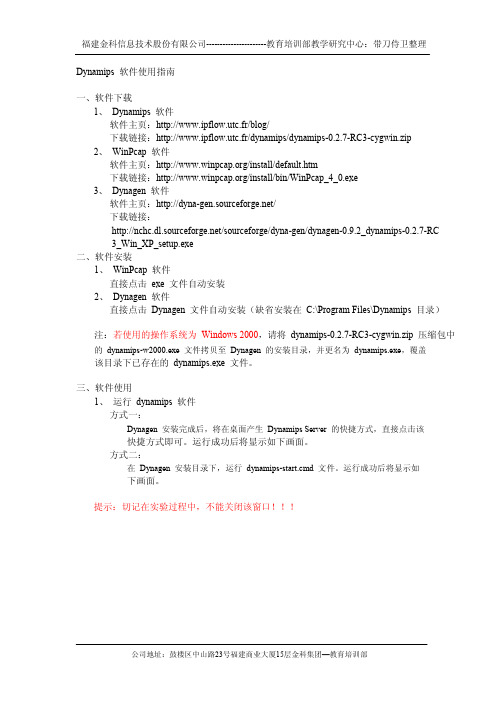
福建金科信息技术股份有限公司----------------------教育培训部教学研究中心:带刀侍卫整理Dynamips 软件使用指南一、软件下载1、Dynamips 软件软件主页:http://www.ipflow.utc.fr/blog/下载链接:http://www.ipflow.utc.fr/dynamips/dynamips-0.2.7-RC3-cygwin.zip2、WinPcap 软件软件主页:/install/default.htm下载链接:/install/bin/WinPcap_4_0.exe3、Dynagen 软件软件主页:/下载链接:/sourceforge/dyna-gen/dynagen-0.9.2_dynamips-0.2.7-RC3_Win_XP_setup.exe二、软件安装1、WinPcap 软件直接点击exe 文件自动安装2、Dynagen 软件直接点击Dynagen 文件自动安装(缺省安装在C:\Program Files\Dynamips 目录)注:若使用的操作系统为Windows 2000,请将dynamips-0.2.7-RC3-cygwin.zip 压缩包中的dynamips-w2000.exe 文件拷贝至Dynagen 的安装目录,并更名为dynamips.exe,覆盖该目录下已存在的dynamips.exe 文件。
三、软件使用1、运行dynamips 软件方式一:Dynagen 安装完成后,将在桌面产生Dynamips Server 的快捷方式,直接点击该快捷方式即可。
运行成功后将显示如下画面。
方式二:在Dynagen 安装目录下,运行dynamips-start.cmd 文件。
运行成功后将显示如下画面。
提示:切记在实验过程中,不能关闭该窗口!!!福建金科信息技术股份有限公司----------------------教育培训部教学研究中心:带刀侍卫整理2、双击运行拓扑文件(一般是后缀为.net 的文件)双击运行的结果如下图:输入help 查看帮助:输入list 查看该拓扑中包含的所有设备以及当前状态:输入start <路由器名称>可启动指定的路由器设备:在Dynagen 界面下直接输入telnet <路由器名称>可登录到该设备:注:若使用其他telnet 工具,则参数如下telnet IP 地址端口号其中:IP 地址—运行Dynagen 软件的计算机IP 地址(若为本机则用127.0.0.1 即可)端口号—为Console 一列中显示的端口号例如:上例中,telnet 127.0.0.1 2003 可以连接到路由器P1R1。
dynamipsgui(1)

dynamipsgui简介dynamipsgui 是一个基于 Python 编程语言的 GUI 工具,用于管理和操作动态IP 地址。
它提供了一个用户友好的界面,帮助用户轻松管理他们的动态 IP 地址,并提供了一些有用的功能,如快速刷新 IP 地址、监控网络连接和设置 IP 过滤等。
功能和特点1. 下载并安装用户可以从动态 IP 地址官方网站下载最新的安装程序,然后按照安装向导进行安装。
安装过程简单快捷,并且工具会自动检测操作系统类型并安装适当的版本。
2. 用户验证在首次启动 dynamipsgui 时,用户需要进行身份验证。
用户需要提供他们的用户名和密码,用于与动态 IP 地址服务器进行身份验证。
这是为了确保只有授权的用户才能访问和管理他们的动态 IP 地址。
3. 动态 IP 地址管理dynamipsgui 提供了一个集中式的界面,用于管理和操作用户的动态 IP 地址。
用户可以轻松地查看当前使用的 IP 地址,并可以随时刷新 IP 地址。
此外,用户还可以设置常见的 IP 地址过滤规则,以过滤出特定的 IP 地址或 IP 地址范围,并保持网络连接的稳定。
4. 监控网络连接dynamipsgui 还提供了监控网络连接的功能。
用户可以实时查看网络连接的状态,包括当前的连接数、速度、延迟等信息。
此外,工具还可以提供警报和通知功能,以帮助用户及时发现和解决网络连接问题。
5. 生成报告dynamipsgui 可以生成丰富的报告,以帮助用户更好地了解和管理他们的动态IP 地址。
报告可以包括 IP 地址的使用情况、历史记录、趋势分析等信息。
生成报告是一个自动化的过程,用户可以根据自己的需要选择报告类型和时间范围。
6. 界面定制dynamipsgui 的界面可以进行定制,用户可以根据自己的喜好调整界面的颜色、字体、布局等。
此外,用户还可以设置界面的语言和主题,以满足不同用户的需求。
使用文档安装系统要求•支持 Python 编程语言的操作系统•Python 版本 3.6 或更高版本步骤1.从动态 IP 地址官方网站下载最新的安装程序。
Dynamips小凡模拟器 详解 --- 适合新手看
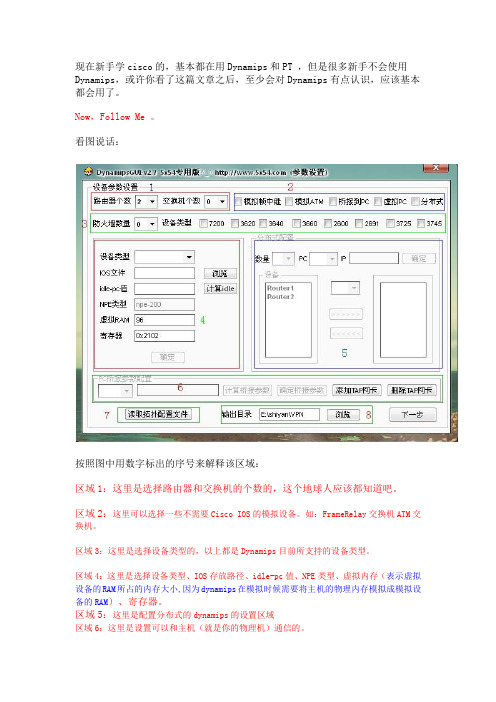
现在新手学cisco的,基本都在用Dynamips和PT ,但是很多新手不会使用Dynamips,或许你看了这篇文章之后,至少会对Dynamips有点认识,应该基本都会用了。
Now,Follow Me 。
看图说话:按照图中用数字标出的序号来解释该区域:区域1:这里是选择路由器和交换机的个数的,这个地球人应该都知道吧。
区域2:这里可以选择一些不需要Cisco IOS的模拟设备。
如:FrameRelay交换机ATM交换机。
区域3:这里是选择设备类型的,以上都是Dynamips目前所支持的设备类型。
区域4:这里是选择设备类型、IOS存放路径、idle-pc值、NPE类型、虚拟内存(表示虚拟设备的RAM所占的内存大小,因为dynamips在模拟时候需要将主机的物理内存模拟成模拟设备的RAM)、寄存器。
区域5:这里是配置分布式的dynamips的设置区域区域6:这里是设置可以和主机(就是你的物理机)通信的。
区域7:可以直接读取真实设备里的NVRAM里的配置文件(.ini格式)区域8:输入目录是指生成的bat文件保存路径,自己建立哦。
下面根据拓扑来介绍:根据这个拓扑,需要模拟出3个路由器和1个交换机。
下面我们用DynamipsGUI 来配置脚本文件。
(Ps:DynamipsGUI和Dynamipsee都是可视化的写Dynamips的脚本程序。
不是模拟器!!真正的模拟器是Dynamips 。
)下面模拟上面的拓扑全过程:1.打开DynamipsGUI。
然后在[区域1]那里选择3个路由器和1个交换机。
并且选择[桥接到PC](桥接到PC的作用就是用物理机telnet到模拟出来的设备,然后就可以对设备进行配置),在这里路由器我用的IOS是7200的,交换机用的是3640的(IOS网上很多,可以自己去找。
),所以总的来说我只需要2个IOS文件既可,所以在设备类型这里我只需要勾选7200和3640这2个复选框既可。
如图:2.接着就是在[区域2]那里选择设备的类型和IOS文件路径,选择好之后,需要计算idle值,点击[计算idle]按钮(idle-pc只是为了解决在开启模拟设备的时候不至于你的物理机CPU占有率达到100%,所以这个值很重要)3.点击[计算idle]按钮之后,会弹出一个提示,选择确定即可:4.接着就会弹出一个窗口。
工大瑞普Dynamips使用教程图解傻瓜版

工大瑞普Dynamips使用教程图解(傻瓜版)考Cisco系列认证的朋友没有多少个是没听过Dynamips的大名,这个优秀的模拟器可以模仿思科设备的真实操作环境,可以说是目前最好的思科模拟器。
网络上使用比较多的版本主要有两个:Dynamips GUI和工大瑞普Dynamips。
前面的是采用图形界面的配置方式,方便用户按需制作拓扑;后面的则是直接做好了考试会碰到的拓扑图(分CCNA和CCNP)。
本教程是结合本人所做的CCNA实验汇总,针对很多学习CCNA的朋友初次接触Dynamips,对软件和对思科的设备不熟悉所做出来的图解教程,其实工大瑞普版本的Dynamips里面已经附带一个pdf的使用说明,只是本教程相对来说更加傻瓜,更加易懂……本帖首发于本人的现代失落园:/bbs/viewthread.php?tid=786&extra=page%3D1Prince()2008.11.14-------------华丽的分割线-------------------------------------------附上瑞普 Dynamips的下载地址,如果下面的FTP服务器无法登陆的话,可以在网上搜索一下,就很多地方都有下载了:FTP服务器地址:ftp:///FTP服务器帐号:edurainbowFTP服务器密码:cisco虚拟机存放目录:/Software/Dynamips/Full2Version/再附上本次实验用到的Telnet工具--CRT下载地址:/attachments/cisco/ccnp-bsci/CRT.rar本人做的CCNA实验汇总地址:/bbs/viewthread.php?tid=786&extra=page%3D1/thread-302418-1-1.html-----------华丽的分割线-------------------------------------------下面教程开始:下载下来解压缩,会看到这么几个文件夹。
- 1、下载文档前请自行甄别文档内容的完整性,平台不提供额外的编辑、内容补充、找答案等附加服务。
- 2、"仅部分预览"的文档,不可在线预览部分如存在完整性等问题,可反馈申请退款(可完整预览的文档不适用该条件!)。
- 3、如文档侵犯您的权益,请联系客服反馈,我们会尽快为您处理(人工客服工作时间:9:00-18:30)。
3620 Slots: 2 Cards: - NM-1E - NM-4E - NM-1FE-TX - NM-16ESW - NM-4T (Ethernet, 1 port) (Ethernet,4 ports) (FastEthernet, 1 port) (Ethernetswitch module, 16 ports) (Serial,4 ports)
Leopard-2FE<——>支持 2 个 Fastethernet 接口(3660 专用,并且只能在 slot 0 下使用) 注意:3620 只能使用 2 个 slot,3640 可以使用 4 个 slot,除 Leopard-2FE 模块做了限制,其他模块没有做限 制插具体哪个 slot.(DynamipsGUI 里对 slot 已经做了限制,最近 DynamipSeeV2.0 已经发布了,但是里面不 支持 3660) c3725/c3745/c2691 GT96100-FE <——>支持 2 个 Fastethernet 接口(只限制在 slot 0) NM-16ESW NM-4T <——>支持 16 个 Fastethernet 接口(不做重复说明) <——>支持 4 个 serial 接口 NM-1FE-TX <——>支持 1 个 Fastethernet 接口
PA-POS-OC3<——> 支持 1 个 Packet Over SONET/SDH 接口(用于更高速度的接口) 然后是 C3600(3620/3640/3660) NM-16ESW <——> 支持 16 个 Fastethernet 接口(交换模块,在使用此模块做交换实验时候,请使用 no ip routing 关闭端口路由) NM-1E NM-4E NM-4T <——> 支持 1 个 Ethernet 接口 <——> 支持 4 个 Ethernet 接口 <——> 支持 4 个 serial 接口 NM-1FE-TX<——> 支持 1 个 Fastethernet 接口
WIC slots: 3 CISCO2600-MB-1FE (1FastEthernet port, automatically used) 2621 Slots: 1 (available) WIC slots: 3 CISCO2600-MB-2FE (2FastEthernet ports, automatically used) 2610XM Slots: 1 (available) WIC slots: 3 CISCO2600-MB-1FE (1 FastEthernetport, automatically used) 2611XM Slots: 1 (available) WIC slots: 3 CISCO2600-MB-2FE (2FastEthernet ports, automatically used) 2620XM Slots: 1 (available) WIC slots: 3 CISCO2600-MB-1FE (1FastEthernet port, automatically used) 2621XM Slots: 1 (available) WIC slots: 3 CISCO2600-MB-2FE (2FastEthernet ports, automatically used) 2650XM Slots: 1 (available) WIC slots: 3 CISCO2600-MB-1FE (1FastEthernet port, automatically used) 2651XM Slots: 1 (available) WIC slots: 3 CISCO2600-MB-2FE (2FastEthernet ports, automatically used) Cards: - NM-1E - NM-4E - NM-1FE-TX - NM-16ESW - NM-NAM - NM-IDS - WIC-1T (1 Serial port) - WIC-2T (2 Serialports) ===========3600s=========== 3660 Slots: 6 (available) 3640 Slots: 4 (Ethernet, 1 port) (Ethernet, 4 ports) (FastEthernet, 1 port) (Ethernetswitch module, 16 ports)
c2600(2610/2611/2620/2621/2610XM/2620XM/2650XM) NM-16ESW <——> 支持 16 个 Fastethernet 接口 NM-1E NM-4E <——> 支持 1 个 Ethernet 接口 <——> 支持 4 个 Ethernet 接口 NM-1FE-TX<——> 支持 1 个 Fastethernet 接口 CISCO2600-MB-2E<——>支持 2 个 Ethernet 接口 CISCO2600-MB-2FE<——>支持 2 个 Fastethernet 接口 注>DynamipsGUI 里的模块 CISCO2600-MB-2E,CISCO2600-MB-2FE,并且只有 2620 类型可选 Dynamipsee 里有 2610/2611/2620/2621/2610XM/2620XM/2650XM 类型选择.但没有 2610/2611/2620/2621/2 610XM/2620XM/2650XM 建议找个小的 IOS 把 2600 模拟成主机用 C2600IOS ===========1700s=========== 1710 Slots: 0 (available) WIC slots: 0 CISCO1710-MB-1FE-1E (1FastEthernet port and 1 Ethernet port, automatically used) Note, interfaces do notuse a slot designation (e.g. “f0”) 1720 Note, interfaces do notuse a slot designation (e.g. “f0”) 1721 Note, interfaces do notuse a slot designation (e.g. “f0”) 1750 Note, interfaces do notuse a slot designation (e.g. “f0”) 1751 1760 Slots: 0 (available) WIC slots: 2 C1700-MB-1ETH (1FastEthernet port, automatically used) Cards: - WIC-1T (1 Serial port) - WIC-2T (2 Serialports) - WIC-1ENET (1 Ethernetports) ===========2600s=========== 2610 Slots: 1 (available) WIC slots: 3 CISCO2600-MB-1E (1Ethernet port, automatically used) 2611 Slots: 1 (available) WIC slots: 3 CISCO2600-MB-2E (2Ethernet ports, automatically used) 2620 Slots: 1 (available)
பைடு நூலகம்
- Leopard-2FE (Cisco3660 FastEthernet in slot 0, automatically used) ===========3700s=========== 2691 (The 2691 isessentially a 3700 with 1 slot) Slots: 1 (available) WIC slots: 3 3725 Slots: 2 (available) WIC slots: 3 3745 Slots: 4 (available) WIC slots: 3 Cards: - NM-1FE-TX - NM-4T - NM-16ESW - GT96100-FE - NM-NAM - NM-IDS - WIC-1T (1 Serial port) - WIC-2T (2 Serialports) ===========7200s=========== 7206 Slots: 6 (available) Chassis types: - STD - VXR NPEs: - NPE-100 - NPE-150 - NPE-175 - NPE-200 - NPE-225 - NPE-300 - NPE-400 - NPE-G1 - NPE-G2 (Requires the useof NPE-G2 IOS images) (FastEthernet, 1 port) (Serial,4 ports) (Ethernetswitch module, 16 ports) (2integrated ports, automatically used)
Cards: - C7200-IO-FE (FastEthernet, slot 0 only) - C7200-IO-2FE (FastEthernet,2 ports, slot 0 only) - C7200-IO-GE (GigabitEthernet, slot 0 only) - PA-FE-TX (FastEthernet) - PA-2FE-TX (FastEthernet, 2ports) - PA-4E (Ethernet, 4 ports) - PA-8E (Ethernet, 8 ports) - PA-4T+ (Serial, 4 ports) - PA-8T (Serial, 8 ports) - PA-A1 (ATM) - PA-POS-OC3 (POS) - PA-GE (GigabitEthernet)
